Onemogočanje starševskega nadzora v sistemu Windows

- 1136
- 21
- Clinton Boehm
Starševski nadzor vam omogoča, da otroka zaščitite pred obiskom nekaterih spletnih mest, omejite čas za njegovo bivanje v omrežju, izključite možnost igranja spletnih iger ali njihovo prenos na računalniku. Včasih se zgodi, da ljudje, ki aktivirajo podobno funkcijo, ne razmišljajo o tem, kaj bodo morda morali enkrat izklopiti, in sploh ne vedo, kako to storiti. Poglejmo, kaj storiti v tem primeru.

Zakaj je potrebno
Vključite starševski nadzor iz več razlogov:
- Za zaščito otroka pred šokantnimi in nevarnimi informacijami, kot so pornografski materiali, surovost, ki se včasih širi v žanru risank in pritegne pozornost otrok. Če želite to narediti, omejite številne vire, ki jih vodi notranja izbira sistema in njeno oceno nevtralnosti spletnega mesta.
- Tako da otrok pripravlja lekcije in ne izgublja časa, ki komunicira na družbenih omrežjih, igrah in tako naprej. V tem primeru omejujejo dostop do varnih, a motečih virov.
- Omejiti čas za uporabo računalnika. To dosežemo z aktiviranjem načina samodejnega izklopa računalnika po določenem času.
- Da se izognete prenosu aplikacij, hudournikov, datotek, v katerih so lahko virusi ali oglaševalske razglasitve. Če želite to narediti, omejite nalaganje.
Ne vedno s pomočjo starševskega nadzora nadzira varnost otrok. Številni odrasli uporabljajo podobno funkcijo, da se disciplinirajo, se znebite vsebine šoka ali preprečijo nenamerno namestitev nepotrebne programske opreme. Še posebej pogosto to storijo negotovi uporabniki, ki niso uspeli obvladati računalnika in se bali narediti nekaj narobe. Poleg tega se pogosto notranje mehanizem sistema zmoti in izključuje pomembne vire iz dostopa, ki so na primer potrebni za delo. In potem je treba nekako izklopiti RK.
Kako se zaokrožiti prepoved s pomočjo "Nadzorna plošča"
Če želite to storiti. Če nastavite geslo na ta račun in ga potem pozabite, potem obstaja izhod - o njem bomo govorili na samem koncu.
Ko ste zaključili vhod, naredite naslednje:
- Pritisnite gumb štirikolor v spodnjem kotu na levi strani in izberite s seznama "Nadzorna plošča".
- Poiščite besedo "Pogled". Spremenite režim za "velike ikone" in med etiketami poiščite "starševski nadzor".
- Zdaj boste videli seznam uporabnikov: izberite želeni profil in postavite oznako nasproti besedi "Izklopite".
Preden v sistemu Windows 10 izklopite starševski nadzor na enak način, poiščite klasično različico "Nadzorna plošča" - lahko ga preprosto namestite v sistemsko iskanje.
To je najlažja metoda, da se obvladate in mirno delate starševski nadzor.
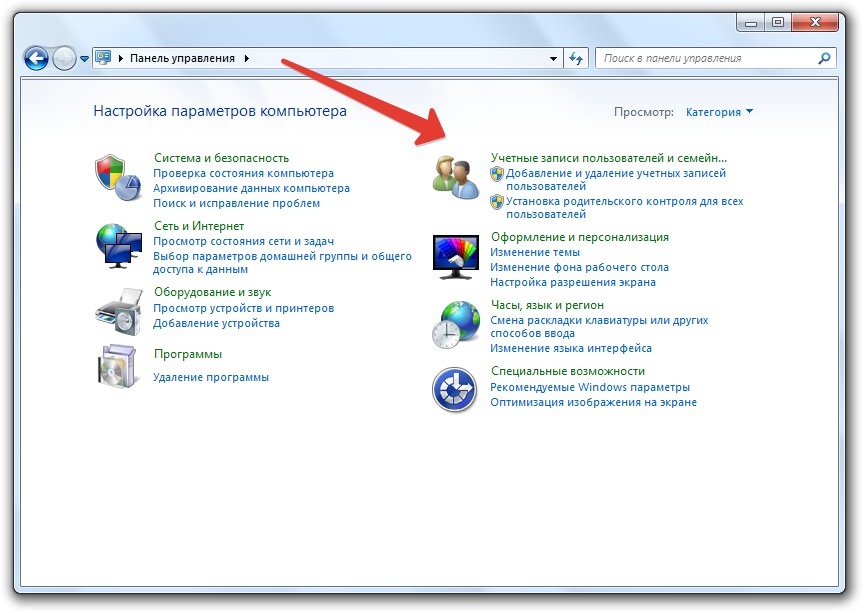
Uporabniški računi Windows
Prek urednika skupinskega politika
Zdaj bomo analizirali, kako onemogočiti starševski nadzor v sistemu Windows 7/8/10 Sede težje - prek urednika skupinskih politikov.
- V sistemsko iskanje vnesite besedo "Execute" in kliknite "Inter".
- Kliknite desni gumb miške na ikono z ustrezno oznako in izberite Run kot skrbnik (to je treba storiti, tudi če ste v skrbniškem profilu).
- Vgradite v linijo, ki se pojavlja: gpedit.MSC in kliknite V redu.
- Na desni strani vidite dolg seznam različnih razdelkov - potrebujete računalniško konfiguracijo, v njem pa je drugi pododdelek varnostna nastavitev.
- Zdaj poiščite desno in poiščite seznam nadzora uporabniškega računa - dvakrat kliknite nanj.
- Izberite poverilnice za zahteve.
- Zdaj morate funkcijo poiskati vedenje poziva za višino za skrbnika in jo odpreti z dvojnim klikom.
- Nastavili smo promocijo brez zahteve.
Zdaj znova zaženite računalnik in preverite, kako je poskušal odstraniti starševski nadzor. Če se na tej stopnji ni izšlo nič, ne obupajte - pred nami je še nekaj načinov.
V urednici registra
Če želite odstraniti RK prek urejevalnika registra, naredite naslednje:
- Odprite okno "Izvedite", kot je opisano zgoraj, in prilegajte: Regedit, kliknite "Inter".
- Poiščite razdelek: hkey_local_machine in v njem - pododdelka.
- V njem iščemo mapo z imenom "Microsoft", nato pa Windows, kjer bodo odkrili "trenutna različica", "politika" in "sistem".
- Ko je predstavil zadnjo mapo, si oglejte datoteke na desni - v njih moramo nekaj popraviti, najprej pa bomo naredili kopijo teh zapisov, da vrnemo vse, kot je bilo, če spremembe vplivajo na delo OS. Izberite mapo »Sistem«, kliknite »Izvozi«, navedite mesto shranjevanja kopije (ustvarite katero koli mapo, kjer ste priročni) in poimenujte dokument, tako da v njej razumete.
- Zdaj nadaljujemo na urejanje: dvakrat kliknemo prvo datoteko in jo nastavimo: 00000005, slednji pa - 00000000.
- Za spodbudo, ki ga je treba zarezati, smo dali 00000001.
Znova zaženite OS in preverite, ali je bila odstranitev funkcije starševskega nadzora.
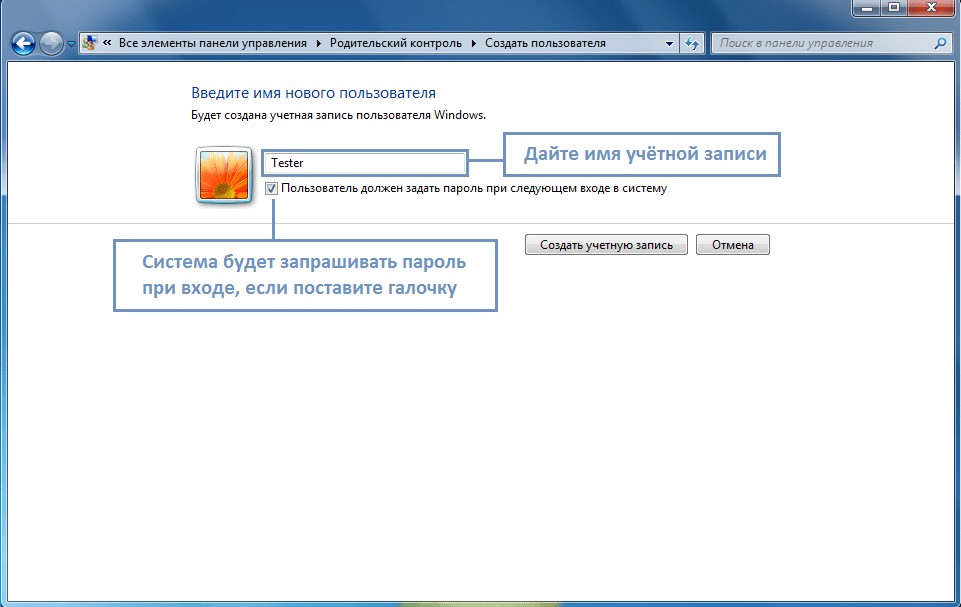
Ustvarjanje novega računa
BIOS ima nabor gesla
Tako smo prišli na najtežji način, da iz računalnika izvlečemo Republiko Kazahstan brez pravic skrbnika in gesla iz BSVV. Tako da se vam ni treba zateči k precej tveganim dejanjem, opisanim spodaj, si zapomnite ali beležite podatke iz vašega računa in jih ne izgubite.
Pomembno. Če upate, da boste dobili garancijsko storitev, potem ne pozabite, da je naslednje navodilo dejansko heken.- Odprite bočno steno računalnika ali zadnji pokrov prenosnika.
- Poiščite majhno okroglo baterijo, kot je kovanec z graviranjem.
- Vzemite ga iz gnezda in počakajte 5-7 sekund, nato pa ga vstavite nazaj.
- Vklopite računalnik in pritisnite kombinacijo tipk, ki je odgovorna za klic BSV (poiščite ga na internetu po imenu naprave).
- Poiščite razdelek sysinfo in spremenite sistemski čas v času, ko starševski nadzor vam omogoča uporabo računalnika.
Slabost te metode je, da boste morali čas konfigurirati prek BSV.
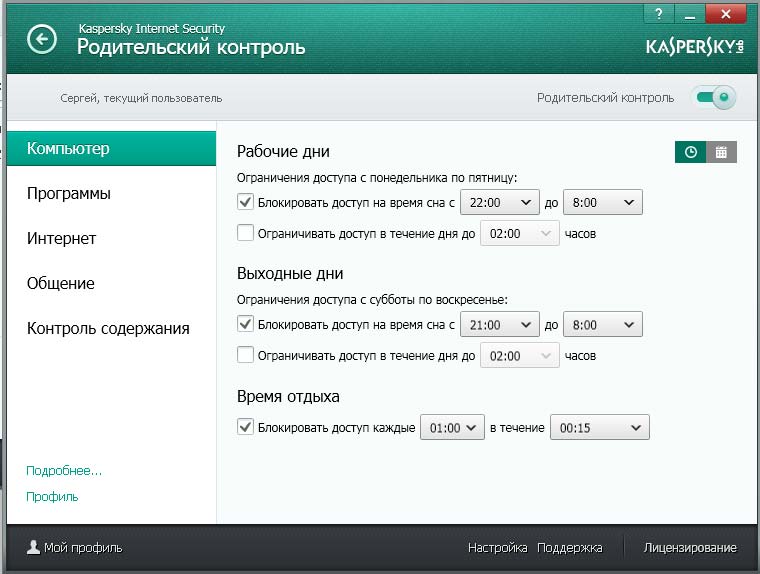
Nastavitve internetne varnosti Kaspersky
Onemogočanje starševskega nadzora v programih tretjih strank
Zdaj pa razmislimo, kako odstraniti starševski nadzor, če ga PC -jev ne vklopi, ampak druge aplikacije. Skoraj vsi protivirusi ponujajo takšno priložnost in ljudje jo voljno uporabljajo za učinkovito nadzor spletnih mest in prenosov. Na žalost veliko požarnih zidov preveč ljubosumno ščiti uporabnika pred informacijami, ki mu prikrajšajo potrebne vire pri delu.
Najprej preverite, kakšen antivirus v računalniku - njegova ikona je prikazana na desni strani pod puščico. In potem delujemo, odvisno od programa.
Za dr.Spletni varnostni prostor:
- Bodite prepričani, da vnesete sistem kot skrbnik.
- Kliknite ikono zelenega pajka in kliknite zaklepanje v kotu, da se odprete.
- Poiščite "starševski nadzor" v meniju in postavite "Onemogoči" nasproti vseh točk, ki vas motijo.
Za internetno varnost Kaspersky:
- Odprite Splošni meni, izberite "Starševski nadzor".
- Odstranite oznake iz vseh točk ali navedite bolj zveste parametre.
- Shranite spremembe.
Za ESET NOD32 SMART VARNOST:
- Odprite v razdelku Meni "Varnostno orodje".
- Deaktivirajte "starševski nadzor" z gibanjem drsnika.
V primeru takšnih programov morate ukrepati izključno v imenu skrbnika. Če se nastavitve ne spremenijo, morate odstraniti protivirus ali počakati, da se njegova veljavnost izteče.
- « Čarovnik za particijo Minitool Kaj lahko korist in kako sodelovati z njim
- Administrator je blokiral izvajanje te aplikacije Windows, kako rešiti težavo »

